










Категория: Руководства
Преобразователь частоты Control Techniques серии Unidrive M200 и M300
Диапазон мощностей 0.25 кВт ? 132 кВт, рабочие напряжения 100В/200В/400В/575В
Unidrive M200 Возможность интеграции
М200 имеет опциональный интерфейс RS-485, возможность добавления дополнительных коммуникационных модулей и модулей расширения входов/ выходов для системной интеграции. Возможность дистанционного управления, контроля и диагностики.
Unidrive M300 Соответствие стандартам функциональной безопасности
М300 имеет два встроенных входа безопасного отключения момента (STO), что обеспечивает простоту соблюдения класса
надежности SIL3 и снижает необходимость во внешних компонентах для минимизирования габаритных размеров оборудования и расходов.
Повышение производительности
Unidrive M200 и М300 могут оснащаться интерфейсом RS-485, есть слот для дополнительного коммуникационного модуля (SI) для связи по сетям Ethernet, EtherCAT, PROFIBUS, DeviceNet, CANopen и для модуля расширения входов/ выходов.
Повышение производительности и соответствие стандартам функциональной безопасности
В Unidrive M300 предусмотрено два входа безопасного отключения момента (STO), что позволяет отказаться от внешних компонентов, например, контакторов. Выполнение требований SIL3 обеспечивается легко, и одновременно с этим повышается производительность оборудования.
Эффективное управление двигателями переменного тока
Эффективный алгоритм управления RFC для обеспечения максимальной стабильности и управляемости оборудования. Он обеспечивает широкополосный алгоритм управления двигателем с периодом обновления контура регулятора тока
166 мкс и перегрузочной способностью двигателя 180% для тяжелых промышленных систем.
Надежность
По результатам исследования рынка и опроса заказчиков Control Techniques разработал и испытал Unidrive M200 и M300 для обеспечения высочайшей надежности при использовании в условиях производства. Основные особенности:
• Уникальная улучшенная система охлаждения с запатентованным распределением потоков воздуха
• Печатные платы с конформным покрытием
• Перегрузка 180% в течение 3 с или 150% в течение 60 с
• Большие допуски по напряжению питания
• Электропривод имеет степень защиты IP21
• Работа при повышенной температуре со снижением номиналов
• Программируемый 3-скоростной заменяемый пользователем вентилятор с запатентованной схемой обнаружения отказа.
Быстрые и простые процедуры монтажа и настройки
В Unidrive M200 и M300 в стандартной комплектации установлена простая несъемная светодиодная панель управления, 10 чаще
всего используемых параметров указаны на передней панели частотного преобразователя. Программные средства, панели управления и внешние устройства памяти обеспечивают простой и быстрый доступ к функциям управления Unidrive M для настройки,
контроля и диагностики.
Быстрое копирование параметров при отсутствии напряжения питания
Для быстрой настройки последовательных машин используется опциональный адаптер AI-Back-up, позволяющий скопировать
параметры настройки без подачи силового питания. Файлы хранятся на SD карте.
Снижение размеров и стоимости системы
Unidrive M200 и М300 ? одни из самых компактных преобразователей частоты в своем классе для каждого номинала мощности. Они являются мощным и выгодным по цене решением для автоматизации производства.
Модернизация
M200 обеспечивает простую модернизацию оборудования поставщиков комплектных систем и установок конечных пользователей, в которых в настоящий момент применяются преобразователь частоты Commander SK. Основные особенности:
• Совместимые размеры
• Поддержка импорта файлов параметров Commander SK и копирование настроек электропривода
Типовые применения:
M200. Регулирование скорости конвейеров, вентиляторов, нагнетательных поршневых насосов и мешалок с дистанционным
управлением по промышленной сети fieldbus или по сети Ethernet.
M300. Регулирование скорости для транспортировки материалов, резки, обработки древесины, металлорежущих станков;
когда требуется защита людей и оборудования по классу SIL3.
Силовая часть Unidrive M
• Низкие потери, КПД до 98%
• Режим ожидания с низким энергопотреблением. В некоторых системах электроприводы могут длительно работать в режиме холостого хода, сниженное энергопотребление М200 и М300 в этом режиме позволяет экономить энергию.
• 3-скоростной вентилятор охлаждения с интеллектуальным управлением работает в зависимости от нагрузки двигателя и внешних условий. Это обеспечивает экономию электроэнергии, повышение ресурса вентилятора и снижение шума.
• Тихая работа двигателя на высоких частотах ШИМ ? до 16 кГц.
Имеются следующие режимы управления двигателем:
1. Векторное управление в разомкнутом контуре или вольт-частотное управление (U/f = const) асинхронными двигателями.
Режим управления в разомкнутом контуре для асинхронных двигателей. Самая простая конфигурация. U/f-регулирование может использоваться в системе с несколькими двигателями.
2. Векторное управление в разомкнутом контуре для асинхронных двигателей (RFC-A). Векторный режим управления для асинхронных двигателей любой мощности без датчика обратной связи.

Преобразователь частоты Unidirve M200 – общепромышленный электропривод переменного тока Control Techniques, в котором управление асинхронным электродвигателем осуществляется на основе высокоточного алгоритма управления потоком ротора (Rotor Flux Control / RFC). Применение алгоритма RFC обеспечивает высокую стабильность управления асинхронным электродвигателем в режиме разомкнутого контура, позволило существенно расширить перегрузочные характеристики электропривода для тяжелых режимов.
Конфигурирование и настройка электроприводов Unidrive M200 осуществляется с помощью программного обеспечения Unidrive M Connect, применение которого позволяет упростить и оптимизировать процесс ввода в эксплуатацию.
Преобразователи Undidrive M200 предназначены для замены приводов CT Commander SK . в которых не применялись внешние контроллеры LogicStick. Электроприводы Unidrive M200 имеют схожие c Commander SK размеры, поддерживают импорт файлов параметров и настроек.
Технические характеристики электропривода Unidrive M200 / M201
Номинальная мощность: 0,25-22 кВт;
Номиналы питающего напряжения: 100 / 200 / 400 / 575 В;
Несъемная светодиодная панель управления в стандартной комплектации (в модификации М201 установлен дополнительный потенциометр задания скорости);
Встроенный ЭМС фильтр с простым отключением;
Возможность подключения внешних ЭМС фильтров и тормозных резисторов ;
Режимы работы преобразователей частоты Unidrive M200/M201
- U/f (вольт-частотное) управление / скалярное управление асинхронным электродвигателем;
- векторное управление в разомкнутом контуре асинхронным электродвигателем;
- векторное управление в разомкнутом контуре с использованием алгоритма RFC.
Области применения инвертеров Unidrive M200/201. конвейерные системы, насосы, вентиляторы, компрессоры, прессы, миксеры, смесители, реакторы.
Конфигурация входов/выходов электропривода Unidrive M200 / M201
- 2 аналоговых входа + 1 аналоговый выход;
- 4 цифровых входа + 1 цифровой вход-выход;
- 1 вход аварийного отключения привода;
- 1 встроенное реле на ток 2А пер. тока 240 В;
- встроенный последовательный порт RS485.
Опциональные модули электропривода Unidrive M200 /M 201
Модули параметрирования и индикации параметров.
- адаптер AI-Back-up Adaptor: позволяет использовать SD-карту для копирования параметров электропривода, а также является входом резервного питания +24 В;
- адаптер интерфейсный AI-485 Adaptor: позволяет копирование параметров по последовательному порту RS485;
- дистанционная ЖК-панель управления Remote Keypad;
Модули расширения входов выходов.
SI-I/O – модуль расширения входов/выходов (3аналоговых входа, 1 аналоговый выход, 4 цифровых входа/выхода,
2 релейных выхода на ток 2 A пер. тока 240 В);
Модули промышленных протоколов связи. SI-Profibus, SI-DeviceNet, SI-CANopen, SI-EtherCAT, SI-Ethernet.
Номинальные характеристики преобразователей Unidrive M200 при напряжении Uin=400 В (380 -480 В ± 10%)
электродвигатели переменного постоянного тока Leroy Somer LSMV FLS PLS CPLS LSK TDC двигатели T-T Electric LAK DMP LAKC AMP электродвигатели для металлургии Electro Adda станочный электропривод MEZ BrnoDynamo электропривод постоянного тока Siemens Simoreg DC Master Leroy Somer Mentor MP приводы Unidrive SP мотор-редукторы PIV DrivesBrevini серводвигатели Unimotor FM экранированный крановый лифтовой кабель сервокабель TKD Kabel Kaweflex меднографитовые щетки Morgan AM&T
Создание сайта
kaycom
Unidrive M200– это не дорогой компактный частотный преобразователь общего назначения с расширенными функциональными возможностями. Номинальная мощность - до 22 кВт.
Unidrive M200 подойдет для управления двигателями с постоянным или переменным моментом нагрузки на валу (конвейеры, транспортеры, насосы, вентиляторы и т.д.), благодаря алгоритму управления
двигателем RFC-A (управление по потоку ротора в разомкнутом контуре) можно рассчитывать на высокую точность поддержания скорости и момента двигателя приводного механизма.
Функционально, Unidrive M200 схож по характеристикам и установочным размерам с хорошо зарекомендовавшим себя преобразователем частоты Commander SK, пользователи которого могут использовать Unidrive M200 для апгрейда системы управления.
Основные особенности Unidrive M200:
• Возможность установки SI-модуля (начиная с габарита 2)
• Улучшенное управление двигателем посредством RFC-A алгоритма
• Функция управление моментом двигателя
• Копирование и хранение параметров с помощью SD карты
• Встроенный фильтр ЭМС
• Возможность монтажа на DIN рейку для габаритов 1 и 2
• Доступен для заказа вариант с потенциометром на лицевой панели - Unidrive M201
Мощность, напряжение питания, степень защиты Unidrive M200:
1 х 110-120 В: 0,25 – 1,1 кВт
1 х 200-240 В: 0,25 – 3,0 кВт
3 х 200-240 В: 0,37 – 55 кВт
3 х 380-480 В: 0,37 - 132 кВт
3 х 500-575 В: 1,5 – 110 кВт
3 х 500-690 В: 15 – 132 кВт
Степень защиты – IP20
Режимы работы Unidrive M200:
• Векторный без датчика обратной связи по скорости
• Вольт-частотный режим
• RFC-A
Перегрузочная способность Unidrive M200.
• 180% от номинального момента в тяжелом режиме в течение 3 секунд
Охлаждение Unidrive M200:
• Регулируемый по температуре вентилятор
Порты связи Unidrive M200:
• См. опции
Выходная частоты и частота коммутации Unidrive M200:
• Максимальная выходная частота – 550 Гц
• Частота коммутации – 0,67-16 кГц
Входы\выходы управления Unidrive M200:
• Количество программируемых дискретных входов - 4
• Количество программируемых дискретных выходов\выходов – 1
• Количество программируемых аналоговых входов – 2
• Количество программируемых аналоговых выходов – 1
• Количество программируемых встроенных реле -1 (габарит 5 и выше)
Температура окружающей среды Unidrive M200:
• Работа - -10/+40 °С
• Хранение - -20/+65 °С
ПИ\ПИД-регуляторы Unidrive M200:
• ПИД - регулятор процесса
• ПИ-регулятор момента
Доступные опции для Unidrive M200:
Модули связи
• Адаптер RS485 с внешним питанием 24В
• SI-Ethernet
• SI-EtherCAT
• SI-CANopen
• SI-DeviceNet
• SI-Profibus
Модули дополнительных входов\выходов
• SI-I/O
Прочие опции
• Remote Keypad– выносная LCD панель управления
• Тормозные резисторы
• Сетевые фильтры
Чтобы ознакомиться с инструкцией выберите файл в списке, который вы хотите скачать, нажмите на кнопку "Загрузить" и вы перейдете на страницу загрузки, где необходимо будет ввести код с картинки. При правильном ответе на месте картинки появится кнопка для скачивания.
Если в поле с файлом есть кнопка "Просмотр", это значит, что можно просмотреть инструкцию онлайн, без необходимости скачивать ее на компьютер.
Чтобы ознакомится с другими нашими инструкциями воспользуйтесь поиском вверху страницы, либо через навигацию на главной странице.
В случае если инструкция по вашему не полная или нужна дополнительная информация по этому устройству, например драйвер, дополнительное руководство пользователя (у одного устройства может быть несколько руководств, например, руководство по обновлению), прошивка или микропрограмма, то вы можете задать вопрос модераторм и участникам нашего сообщества, которые постараются оперативно отреагировать на ваш вопрос.
Краткое описаниеEpson М200 - это высокоскоростное струйное монохромное МФУ большими емкостями для чернил объемом 140 мл, и автоподатчиком для сканирования документов емкостью на 30 листов. Благодаря своей уникальной конструкции данное устройство дает возможность печатать документы с рекордно низкой себестоимость, а за счет использования пигментных чернил отпечатки мгновенно высыхают и не размазываться при попадании воды или механическом воздействии.
Рекордно низкая себестоимость печати
Благодаря большим емкостям и контейнерам с чернилами по 140 мл вы сможете напечатать большой объем документов по рекордно низкой цене: всего 15 копеек за документ формата А4*
Два контейнера с чернилами по 140 мл в комплекте.
В комплекте с устройством идет два контейнера с чернилами пигментными чернилами емкостью по 140 мл. каждый. Благодаря этому приобретая новое устройство, вы можете распечатать до 11 000* отпечатков уже со стартового комплекта чернил, что, несомненно, позволит вам сэкономить, и существенно снизит стоимость владения устройством.
Высокое качество печати и надежность
Благодаря уникальной технологии печати Epson Micro Piezo и точному контролю давления в емкостях с чернилами вы всегда получаете отпечатки превосходного качества. Специально разработанные материалы, на основе которых изготовлены компоненты устройства, обеспечивают долгий срок службы принтера и работу без поломок.
Высокая скорость печати
Дополнительным преимуществом Epson M200 является высокая скорость печати: до 34 стр./мин. Что позволит сэкономить вам время, которое играет все большую роль в современном бизнесе. Используя данное устройство, вы можете быть уверены в том, что все необходимые документы будут распечатаны в максимально короткие сроки.
Удобство работы и безопасная транспортировка устройства
Особая конструкция емкостей и контейнеров с чернилами позволяет даже неопытному пользователю с легкостью справиться с заправкой чернил. Специальная система блокировки чернил в емкостях гарантирует безопасную перевозку устройства, исключая возможность протечки чернил.
Новая гарантия на Фабрику печати Epson
Подтверждением высокой надежности Фабрики печати Epson M200 является предоставление гарантии на 12 месяцев или 50 000 отпечатков**. Возможность подключения нескольких ПК по сети Ethernet
Дополнительное удобство использования Epson M200 в условиях малого офиса заключается в возможности подсоединения нескольких компьютеров по сети Ethernet. Таким образом, любой из ваших сотрудников сможет отправлять задания на печать или сканировать необходимые материалы со своего рабочего места.
Поддержка приложения Epson iPrint
Еще одним преимуществом Фабрики печати Epson M200 является поддержка приложения Epson iPrint. Печатайте и сканируйте изображения с ваших мобильных устройств, работающих на базе iOS и Android! С помощью Epson iPrint можно отправлять на печать документы в формате PDF а для устройств на базе iOS дополнительно печатать документы в форматах Word, Excel и PowerPoint. А так же сканировать изображения и сохранять их на вашем мобильном устройстве.
Отличное качество печати документов
При печати устройство использует уникальные пигментные чернила Epson, которые обеспечивают:
" Четкий текст и графику на обычной бумаге;
" Отпечатки мгновенно высыхают;
" Не смазываются при выделении маркером;
" Не растекаются при попадании воды;
Автоподатчик для сканирования документов
Данное устройство, также, позволяет сканировать многостраничные документы с помощью автоподатчика на 30 листов, а двустрочный ЖК-дисплей упростит вам управление устройством.
Редакция сайта iXBT.com обращается к вам с просьбой отключить блокировку рекламы на нашем сайте.
Дело в том, что деньги, которые мы получаем от показа рекламных баннеров, позволяют нам писать статьи и новости, проводить тестирования, разрабатывать методики, закупать специализированное оборудование и поддерживать в рабочем состоянии серверы, чтобы форум и другие проекты работали быстро и без сбоев.
Мы никогда не размещали навязчивую рекламу и не просили вас кликать по баннерам. Вашей посильной помощью сайту может быть отсутствие блокировки рекламы.
Спасибо вам за поддержку!

Полная галерея сканов
Один из главных вопросов при выборе любой техники — стоимость владения, для этого термина есть даже специальная аббревиатура TCO (Total Cost of Ownership, совокупная стоимость владения ). Для принтеров и МФУ основной составляющей TCO, помимо цены самого аппарата, является себестоимость отпечатка, помноженная на объем печати за время жизни устройства. И это, пожалуй, единственный параметр, на который может влиять владелец, используя вместо оригинальных картриджей перезаправленные или совместимые, а в случае струйных принтеров — устанавливая системы непрерывной подачи чернил СНПЧ.
Производители, каждый в меру своего разумения, борются с подобными проявлениями экономии, ведь продажа оригинальных расходных материалов является одной из самых доходных статей в их бюджете. Чаще всего предпочитают «запретительные» меры борьбы: стараются максимально затруднить перезаправку, усложняя процесс вскрытия картриджей или внедряя и в принтеры, и в картриджи «системы распознавания свой-чужой», в том числе исключающие повторное использование оригинальных картриджей, в которые засыпан совместимый тонер.
Однако высокий спрос на услуги по заправке недорогими совместимыми материалами заставляет и заправщиков не стоять на месте: рано или поздно все защитные системы оказываются побежденными. Поэтому у производителей наметился иной подход: не затруднять перезаправку, а сделать ее экономически нецелесообразной, удешевляя оригинальные расходные материалы. Понятно, что очень быстро появятся и еще более дешевые совместимые тонеры или чернила, но большинство владельцев печатающей техники понимают: всё «неродное» — это лотерея, в которой можно как выиграть (т.е. сэкономить), так и проиграть, как минимум — существенно потеряв в качестве отпечатков, а как максимум — загубив принтер некачественной расходкой. И если экономия получается копеечной, то какой смысл рисковать?
Одним из примеров такого подхода к борьбе за использование оригинальных расходных материалов является линейка струйных принтеров и МФУ «Фабрика печати Epson », в которых вместо привычных картриджей используется система непрерывной подачи чернил, изготовленная и установленная производителем, а потому весьма удобная в эксплуатации, да к тому же на нее распространяются гарантийные обязательства производителя. До сих пор в линейке были только цветные модели, в том числе 6-цветный фотопринтер L800, а в конце 2012 года компания Epson представила три новых монохромных устройства: принтеры M100 и M105, отличающиеся сетевым интерфейсом (соответственно Ethernet и Wi-Fi), и сделанное на той же основе МФУ Epson WorkForce M200. которое и попало к нам на тестирование. Заметим попутно: нам встретилось упоминание и модели M205; хотя в списке моделей на сайте производителя на момент написания обзора она отсутствовала, по аналогии с M100/M105 можно сделать предположение: в ней вместо Ethernet должен быть Wi-Fi.
Еще одно замечание: на разных региональных рынках названия могут отличаться. Так, на европейском рынке компания использует приведенное нами в заголовке название аппарата, а в России и СНГ МФУ официально именуется короче — Epson M200. Такие тонкости учитывают не все, поэтому в прайс-листах российских торгующих организаций можно встретить оба варианта.
Характеристики, внешний вид, комплектацияНачинаем с характеристик, заявленных производителем:
Основные характеристики МФУ Epson WorkForce M200
Жаль, что в официальных сведениях отсутствуют некоторые важные параметры, и особенно рекомендованная и максимальная месячные нагрузки. Максимальную месячную нагрузку можно примерно оценить, разделив «гарантийный годовой пробег» в 50 тысяч листов на 12 месяцев, а некоторые другие отсутствующие параметры мы постараемся уточнить при тестировании. Отметим еще один момент, который почему-то не нашел отражения на страницах официального сайта: хотя печать и копирование монохромные, сканер в M200 цветной.
Упаковано МФУ в довольно компактную коробку из качественного картона с отличным полиграфическим оформлением. Небольшой вес (около 8 кг) и прорези для захвата по бокам позволяют нести упакованный аппарат даже одной рукой.

Внешний вид сколь-нибудь необычным не назовешь: складной подающий лоток сзади, выдвижной приемный спереди, сверху крышка сканера с автоподатчиком. Доступ к внутренностям можно получить, откинув верхнюю треть корпуса, в которой находится сканер. Из фронтальной плоскости МФУ выступает панель управления с кнопками и небольшим ЖК-дисплеем.

Справа выделяется система подачи чернил — этакий пластиковый брусок со сдвижной крышкой вверху и окном для оценки остатка чернил на правом боку. Производитель называет СНПЧ встроенной, но мы бы предпочли слово «штатная»: система на добрых 40 миллиметров выдается за габариты собственно аппарата. Хотя, конечно, в сравнении с теми полукустарными системами, которыми изобилует рынок совместимых расходных материалов, СНПЧ в моделях серии «Фабрика печати Epson» вполне можно называть и встроенными.
Продумана и возможность транспортировки аппарата с уже залитыми чернилами: есть система блокировки чернил, рычажок которой расположен на передней стороне СНПЧ и снабжен понятными без перевода графическими символами. Однако производитель всё же не рекомендует перевозить или переносить заправленный принтер в положении «на боку».


Внешность достаточно скромная, как и полагается «рабочей лошадке». Правда, дизайнеры Epson не смогли избежать соблазна добавить немного глянца: верхняя откидная часть корпуса принтера и наружная кромка лотка автоподатчика в новом аппарате ласкают взгляд зеркальным блеском; а вот много ли останется от этой красоты через несколько месяцев эксплуатации, вопрос отдельный.
В комплекте 1,6-метровый кабель питания и такой же длины интерфейсный USB-кабель, диск с ПО, описание и гарантийный талон, а также две бутылочки с чернилами, которые официально именуются контейнерами T7741. Собственно, есть всё, что необходимо (пожелать можно разве что патч-корд для подключения к ЛВС), а расходные материалы даже с запасом — по оценке производителя, их должно хватить на 11 тысяч страниц при стандартном заполнении. Каждый контейнер вообще-то рассчитан на 6 тысяч страниц, но изрядная часть первого расходуется на первоначальное заполнение системы.

Аппарат попал к нам уже заправленным чернилами, поэтому эту часть процесса установки мы описываем на основе сведений, почерпнутых в материалах фирмы-изготовителя. Распаковав принтер, первым делом поднимаем его крышку (именно крышку МФУ, а не автоподатчик сканера) и удаляем клейкую ленту, закрепляющую блок печатающей головки.

Закрываем крышку и переходим к заливке чернил: переводим рычажок блокировки в положение «печать», сдвигаем крышку СНПЧ и получаем доступ к заливной горловине системы. Удалив из нее пробку, полностью выливаем чернила из бутылочки, помеченной «Initial Bottle» (есть ли разница между ней и обычной T7741, мы сказать не можем: последняя нам не досталась). Заливная горловина снабжена войлочным «воротничком», впитывающим случайно пролитые капли.


Закрываем пробку и задвигаем крышку — всё, можно включать принтер. Но он пока еще не готов к работе: после включения надо нажать и удерживать три секунды кнопку «ОК», чтобы начать процедуру начального заполнения чернилами системы печати, которая длится около 11 минут (немало, но речь идет именно о первоначальной процедуре: последующие дозаправки такого ожидания не потребуют).
В принтере используются пигментные чернила, которые быстро фиксируются на бумаге, и потому даже свежеотпечатанный лист не смазывается. Контуры и мелкие элементы изображения получаются более четкими даже на не очень качественной бумаге. Другие положительные стороны таких чернил — водостойкость (не расплываются при попадании воды или при выделении маркером) и светостойкость (они мало выцветают под воздействием солнечных лучей). Однако у пигментных чернил есть и минусы: так, изображения получаются менее яркими и насыщенными, особенно при печати на бумаге с покрытием, а некоторые типы покрытия вообще предназначены только для водорастворимых чернил. При печати на пленках также надо выбирать те из них, для которых заявлена возможность работы с пигментными чернилами.
Один из параметров, отсутствующих в таблице характеристик на официальном сайте, производитель почему-то уточняет лишь в пресс-релизе: в качестве носителей нужно использовать только офисную бумагу и конверты. Там же говорится и о том, что устройство не предназначено для фотопечати.
Контролировать уровень чернил можно визуально — в боковой части блока СНПЧ есть окно, через которое виден встроенный контейнер из матового пластика с метками максимума и минимума.
При дозаправках полностью выливать чернила из бутылочек уже не обязательно, но надо не забывать плотно закрывать их, чтобы случайно не пролить остатки чернил, и не хранить начатые T7741 дольше шести месяцев.
Попутно упомянем еще одну общую для струйных принтеров проблему, с которой владельцы сталкиваются при интенсивном их использовании: это переполнение абсорбера. Дело в том, что в подобных принтерах всегда есть те или иные механизмы прочистки печатающих головок, общим для которых является одно: расходуется некоторое количество чернил, которые нужно куда-то слить. Обычно для этого имеется специальная полость с впитывающим материалом, это и есть абсорбер. Но понятно, что бесконечно слив продолжаться не может, рано или поздно абсорбер должен переполниться, поэтому устанавливается программный счетчик его заполнения, блокирующий дальнейшую работу принтера при достижении некоего значения. Для разблокировки нужно сбросить счетчик (конечно, крайне желательно еще и заменить сам абсорбер), но эти процедуры все изготовители доверяют только сервисным центрам.
К сожалению, имеющееся на прилагаемом диске руководство пользователя (точно такое же можно скачать и с сайта производителя) является общим для ряда моделей, поэтому некоторые особенности M200 нам пришлось выявлять самим и кратко описывать в данном обзоре, а кое-что уточнить так и не удалось.
Автономная работаБез подключения к компьютеру или LAN возможны лишь настройка основных параметров, выполнение некоторых функций обслуживания, а из более «потребительских» операций — только копирование.

Все настройки доступны из меню, вход в которое происходит по нажатию кнопки «Menu», а навигация осуществляется группой кнопок справа от индикатора. Первым делом надо установить желаемый язык, эта функция находится в последнем, девятом пункте «Maintenance» (подпункт «Language»). Есть возможность выбрать и русский язык, но надо отметить, что русификация оставляет желать лучшего: так, например, два параметра энергосбережения по-английски звучат вполне понятно — Sleep Timer и Power Off Timer, а на русском оба они называются одинаково: таймер выключения.
Из собственно обслуживания в меню есть стандартные для струйных принтеров функции: тест дюз, их очистка и выравнивание печатающей головки. При печати теста дюз выводятся и некоторые полезные сведения: серийный номер принтера, версия firmware (у нас была MY28C9.41.41), счетчики страниц, установки таймеров.

Еще один пункт меню, восьмой, посвящен сетевым настройкам; но он позволяет лишь просмотреть текущие установки на ЖК-дисплее или распечатать их, какие-то изменения можно внести только с помощью программы EpsonNet Config.

Седьмой пункт меню позволит сбросить установки на заводские значения, причем это можно сделать не только для всех настроек, но отдельно для сетевых настроек и для всех прочих настроек (исключая сетевые).
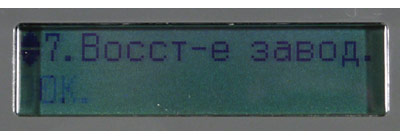
А первые шесть пунктов посвящены оперативным установкам, необходимым при копировании: размеры бумаги (их всего два: A4 и Legal) и ее тип (выбор также небогатый: простая или матовая), масштаб (в широких пределах: от 25 до 400 процентов с шагом в 1%), три градации для качества копии и девять для ее плотности (или контрастности). Естественно, можно задать и количество копий (до 99) — уже без захода в меню.


ЖК-дисплей с двумя строчками не понравился: подслеповатый, при некоторых углах обзора символы начинают отбрасывать тень, имеющаяся регулировка яркости ситуацию меняет слабо. К тому же наклон панели управления таков, что если оператор стоит рядом с МФУ, установленным на столе, то видит дисплей не под оптимальным углом, и приходится делать шаг назад или наклоняться, чтобы лучше видеть текст. Да и способ вывода не лучший: если фраза не умещается в строку, то через некоторое время начинается прокрутка типа «бегущей строки», и порой приходится тратить лишнее время, чтобы прочитать фразу целиком. Скорость прокрутки можно задавать в меню, но даже при самой быстрой неприятный эффект сохраняется.
Сама по себе процедура копирования вполне обычна, как со стекла, так и с помощью автоподатчика. Приоритет за автоподатчиком: если в нем есть оригиналы (при этом загорается зеленый индикатор «ADF»), то копируются именно они.
Конструкция петель крышки сканера предусматривает и работу с объемистыми оригиналами — книгами, журналами (естественно, они укладываются на стекло). Однако отмечен неприятный момент: если на стекле оставлен сколь-нибудь толстый оригинал (в нашем случае журнал толщиной 3 мм), то автоподатчик начинает давать сбои, выдавая сообщение о замятии в нем бумаги.
Еще одна особенность, связанная с автоподатчиком: для него нельзя установить черновое качество, при такой установке МФУ копировать с ADF отказывается и требует положить оригинал на стекло.
Есть интересный режим копирования удостоверения: сначала предлагается положить удостоверение на стекло одной стороной, затем обратной стороной, и лишь потом производится печать сразу обеих сторон удостоверения на одном листе.
Подключение к компьютеруНапомним общее правило установки USB-устройств, имеющих собственные драйверы: сначала ставим программное обеспечение (драйвер), а физически соединяем кабелем компьютер с устройством лишь потом — либо по запросу программы установки, либо после окончания ее работы (или перезагрузки, если она требуется).
Процедура установки ПО не представляет ни малейшей сложности, поэтому останавливаться на ней не будем. Отметим лишь, что программа несколько раз переспрашивает: залиты ли чернила, закончилась ли процедура первоначального заполнения и переведен ли транспортировочный фиксатор в положение «Печать». По запросу подключаем принтер к компьютеру, через некоторое время установка завершается и появляются два новых устройства: принтер Epson M200 Series и сканер Epson M200. По окончании можно установить дополнительное ПО — интерактивные руководства Epson и программу EpsonNet Config.
В настройках, предлагаемых средствами драйвера принтера, можно установить немалое количество разных параметров (см. скриншоты ), включая коррекцию яркости и контрастности, вот только дистанционная проверка уровня чернил не предусмотрена: предлагается оценивать его визуально.

В автозагрузку включается запуск статус-монитора, вполне привычного владельцам других принтеров Epson:
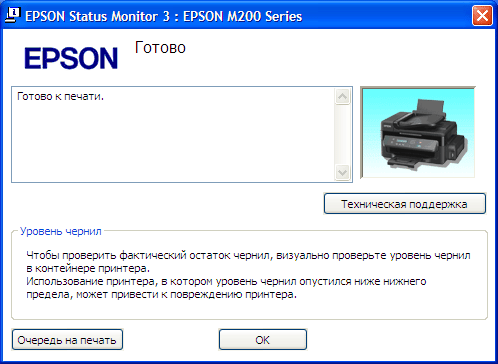
Не забудьте выставить желаемую частоту проверки обновлений ПО Epson или вовсе выключить ее (по умолчанию ставится раз в две недели):

Для сканера устанавливаются два драйвера: TWAIN (интерфейс также привычен всем, кто работал со сканерами Epson) и WIA. Напомним, что драйвер TWAIN предоставляет возможность еще на этапе сканирования провести ряд регулировок, настроек и корректировок, а в драйвере WIA настроек минимум. Оба драйвера позволяют предварительно посмотреть оригинал и выбрать нужную область сканирования.
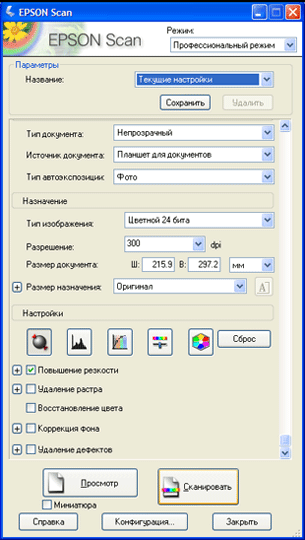


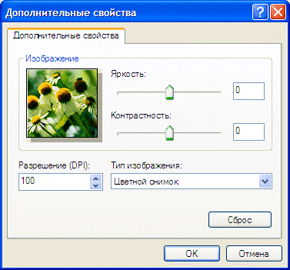
TWAIN-драйвер дает возможность отсканировать и несколько оригиналов с помощью ADF. Естественно, функция предварительного просмотра теряет смысл: отобразится только первый из документов, хотя через автоподатчик поочередно пройдут все оригиналы, и их придется вновь укладывать в лоток.
Подключение к сети EthernetПо умолчанию в МФУ установлено автоматическое получение IP-адреса от DHCP-сервера или роутера со включенным механизмом DHCP. Поэтому достаточно подключить его патч-кордом к LAN и немного подождать, пока на дисплее не появятся соответствующие надписи. Потом можно будет распечатать лист сетевой конфигурации, и если всё в порядке, можно начинать работу в сети.
Конечно, надо установить драйверы на компьютерах, с которых будет вестись работа с МФУ. Запускаем установку ПО с комплектного диска, только на этапе выбора типа подключения задаем уже не USB, а Ethernet. После этого запускается поиск принтеров в сети (и принтер, и компьютер должны быть в одной подсети); если их несколько, то идентифицировать нужный помогут MAC-адрес и IP-адрес, которые можно подсмотреть в полученной ранее распечатке сетевой конфигурации. На следующем шаге можно либо подтвердить существующие сетевые настройки принтера, либо изменить их, после чего установка завершается. Для проверки предлагается напечатать тестовый шаблон.
Принтер «M200 Series» (с пометкой «Сеть») появляется в списке, а вот наличие сетевого сканера, например, в средствах Windows XP, никак не отображается. Для проверки можно либо запустить «Настройки Epson Scan» из списка программ («Epson» — «Epson Scan»), либо обратиться к сканеру из любой графической программы, поддерживающей функцию Acquire («получить (изображение )»). Для сканера в данном случае устанавливается только драйвер TWAIN, о чем, собственно, жалеть не приходится: он обеспечивает максимальное количество настроек.
Если же подобного простейшего подключения недостаточно, и требуется настроить сетевые параметры МФУ иначе, то нужно установить программу EpsonNet Config.
Программа EpsonNet ConfigВ списке дополнительно устанавливаемого ПО на комплектном диске есть интерактивное руководство и программа EpsonNet Config, которую мы и опробовали. После установки и запуска программа находит принтеры в сети, отображая их IP- и MAC-адреса.

Здесь можно не только посмотреть, но и изменить сетевую конфигурацию МФУ, что невозможно сделать с панели управления самого устройства:

При наличии нескольких принтеров в сети есть еще возможность разделить их на группы, но опробовать это мы не смогли — аппарат у нас был только один.
Программа явно предназначена для работы не только с M100/M105/M200, но и с другими сетевыми принтерами и МФУ Epson. При наличии в сети небольшого количества печатающих устройств Epson (тем более — одного или двух), а также если системного администратора вполне устраивают установки по умолчанию, включая получение IP-адреса по DHCP, то необходимости в установке этой программы нет.
Другие варианты сканированияСканирование можно инициировать не только с компьютера, но и с панели управления МФУ нажатием кнопки «Scan». Дальше предлагается выбрать способ передачи полученного изображения:
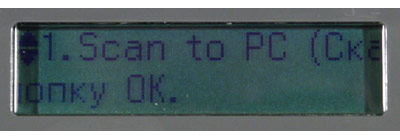
Первые два способа при подключении по USB не вызвали затруднений: после нажатия «Scan» надо лишь выбрать «Сканирование на ПК» (для JPEG) или «Сканирование на ПК (PDF)», а на последующем этапе выбора ПК выбрать «Подключение по USB». Отсканированное изображение по умолчанию появляется в папке «Мои документы/Мои рисунки», а задать другую папку можно из установленной вместе с драйвером программы Epson Event Manager.

Сканирование с панели управления на сетевой компьютер затрудняет ничуть не больше, просто на этапе выбора ПК предложено было выбрать между подключением по USB и списком компьютеров в сети (их имена можно изменить в Epson Event Manager, причем именно для целей сканирования — сетевое имя компьютера не изменится). Если компьютеров в сети много, то при выборе ПК можно использовать пункт «Использовавшийся последним».

В любом случае процесс идет безумно долго (конкретные цифры приведены ниже, в разделе «Тесты»). Правда, наш тестовый компьютер далеко не самый мощный и современный, однако сканирование, запущенное с самого компьютера, происходило гораздо быстрее. Поэтому вряд ли кто-то будет часто пользоваться «удаленным» сканированием.
Выйти из режима сканирования можно нажатием на кнопку «Copy».
Про способ задания адреса для отправки скана на электронную почту в инструкциях нет ни слова, однако и такая функция доступна, причем выяснилось, что адрес задается не в принтере, а на одном из компьютеров в сети. С помощью панели управления МФУ выбираем один из сетевых компьютеров, на котором по окончании сканирования появится окно с предложением выбрать установленную на компьютере почтовую программу и отправить скан через нее, вписав в соответствующие поля e-mail получателя, тему и т.д.

Никто не скажет, что сканирование на электронную почту не работает, однако такой многоступенчатый способ отправки с использованием компьютера в качестве промежуточного звена трудно назвать удобным. К тому же наши тесты показали, что заметно быстрее будет просто отсканировать с компьютера и отправить на e-mail.
Про WSD в материалах дважды подчеркнуто: «Эта функция доступна только для англоязычных версий Windows 7/Vista», которых у нас не было, поэтому проверку этих способов сканирования мы не проводили.
Поддержка приложения Epson iPrintПриводим цитату с официального сайта производителя (стиль, орфография и пунктуация оригинала сохранены ):
«Еще одним преимуществом Фабрики печати Epson M200 является поддержка приложения Epson iPrint. Печатайте и сканируйте изображения с ваших мобильных устройств, работающих на базе iOS и Android! С помощью Epson iPrint можно отправлять на печать документы в формате PDF а для устройств на базе iOS дополнительно печатать документы в форматах Word, Excel и PowerPoint. А так же сканировать изображения и сохранять их на вашем мобильном устройстве.»
Собственно, этим всё сказано: действительно — печатает и сканирует, достаточно лишь скачать и установить на мобильном устройстве c iOS или Android приложение iPrint. Единственным необходимым дополнительным устройством будет беспроводная точка доступа в сети, ведь сам по себе M200 «умеет» работать только по проводам.
Для тестирования мы используем собственную методику, доступную для повторения, и полученные нами результаты могут не совпадать с указанными на официальных сайтах. За основу принята применявшаяся ранее методика. переработанная и дополненная.
Скорость копированияВремя копирования одного листа A4 при разных настройках качества (масштаб 1:1, бумага обычная):
в черновом режиме требует положить оригинал на стекло
Если делается несколько копий с одного оригинала, то общее время получается меньше, чем «×N», поскольку сканирование делается только один раз (чем больше N, тем меньше время в пересчете на одну копию).
Максимальная скорость копирования текстового монохромного оригинала А4 в масштабе 1:1 (рассчитано из 50 копий; бумага обычная, качество черновое); чтобы показать зависимость скорости от степени заполнения площади оригинала изображением при струйной печати, делается еще один замер — копирование чистого листа.
Образец с текстом
Скорость механизма (копии чистого листа)
Полученное нами значение скорости механизма близко к заявленному значению максимальной скорости печати 34 ppm.
Скорость печатиТест скорости печати (файл PDF, печать 11 листов A4, отсчет времени с выхода первого листа; быстрая печать в драйвере включена):
Полученные значения при стандартном качестве близки к заявленной скорости печати в 15 ppm (ISO/IEC 24734). А вот приблизиться к скорости 34 ppm при печати реальных заданий почти наверняка не получится, разве что документы будут содержать 2-3 строчки текста, да и то в черновом режиме
Скорость печати оценивалась при подключении как по USB, так и по Ethernet. Разница получилась на уровне погрешности измерений, но надо учитывать, что в нашей тестовой сети были всего два устройства — принтер и компьютер, с которого производилась печать; в реальной сети время выполнения заданий на печать может быть больше.
Отметим: при печати многостраничных документов принтер периодически делает паузы, но очень короткие, на секунду-полторы.
А после больших объемов печати на отпечатках начинают появляться «огрехи» — первые их признаки у нас появились после 500 листов. Устраняется подобное очисткой головки из меню принтера или из драйвера («Свойства M200 Series» — «Сервис»).
Скорость сканированияЗамерялось время при разных способах сканирования и при двух типах подключения. Поскольку результаты сильно зависят как от свойств самого компьютера, так и от степени загрузки сети при подключении по Ethernet (в нашей тестовой сети обмен идет только между МФУ и компьютером), то они пригодны для оценки разницы в скорости работы, но не для сравнения с другими МФУ или сканерами.
Сканировался лист А4 с текстом, время засекалось от старта (нажатия кнопки на панели или в драйвере) до появления файла в папке или изображения в окне программы.
Способ сканирования, подключение
настройки по умолчанию
Сканирование, задаваемое с панели МФУ и производимое на компьютер в сети — пожалуй, главное разочарование от M200. Еще раз подчеркнем: значительная часть времени тратится на обработку задания компьютером, а потому сильно зависит от свойств этого компьютера, который в нашем случае был далеко не самым современным. Однако и этап, приходящийся на работу МФУ, нельзя назвать коротким, но главное: в случае старта сканирования не с панели M200, а с компьютера (того же самого и при тех же установках!), время получается несоизмеримо меньшим. И даже скан на e-mail происходит гораздо быстрее (хотя и намного дольше, чем обычное сканирование с компьютера), но это как раз можно объяснить: установки по умолчанию при этой процедуре задают разрешение меньше того, которое по умолчанию применяется при сканировании на сетевой компьютер с панели МФУ.
Еще одно наблюдение, причину которого объяснить мы не смогли: если и при копировании, и при сканировании, задаваемом с компьютера, задание выполнялось быстрее при размещении оригинала на стекле, то при сканировании на сетевой компьютер с панели МФУ быстрее обрабатывался оригинал, уложенный в автоподатчик.
Тест тракта подачиОценивается работа тракта подачи при использовании разных носителей. Загружается значительное количество носителей разного вида, задается печать пронумерованных страниц и подсчитывается количество любого рода неполадок: неподач, замятий, захватов нескольких носителей.
Прогон 200 листов (точнее, два раза по 100 — столько позволяет подающий лоток) не выявил неполадок. Правда, механизм подачи срабатывает столь энергично, что стопка вставленной в подающий лоток бумаги порой просто подскакивает, особенно когда бумаги остается немного. Конечно, это сопровождается соответствующими звуками, которые к успокаивающе-приятным не отнесешь.
Конверты упомянуты в списке допустимых носителей, тест печати на конвертах также не выявил проблем с подачей.
Хотя производитель указал диапазон плотностей носителей в пределах до 95 г/м², тракт подачи бумаги не имеет значительного изгиба, что наводит на мысль об использовании более плотной бумаги. И действительно: принтер прекрасно справился с бумагой плотностью 120 г/м².
Для совершенно нового принтера само по себе отсутствие проблем с подачей не является плюсом — иначе и быть не должно, а вот отличный от нуля результат в таблице стал бы поводом задуматься.
Качество отпечатковНиже мы даем оценку результатов с минимальным количеством иллюстраций, но можно познакомиться и с полными сканами полученных образцов .
Качество печатиЕсли говорить о текстах, то к качеству печати каких-то претензий нет не только при установке высокого качества, но и при стандартном качестве. Текстовые документы на обычной бумаге сохраняют читаемость вплоть до 4 кегля при любом выбранном качестве печати; отпечатки с высоким и стандартным качеством различить трудно, а при черновом качестве заливка получается заметно более бледной, появляются растр, разрывы тонких линий.
Но для достижения оптимального результата при печати документов, имеющих вставки с заливкой или какие-то графические элементы, лучше выключить высокую скорость (т.е. быструю двунаправленную печать) в дополнительных настройках драйвера. И не надо забывать о периодической чистке печатающей головки, иначе на отпечатках могут появиться полосы.
Применение пигментных чернил не позволит смазаться даже свежему отпечатку, к тому же документы получаются более стойкими к воздействию влаги и солнечных лучей.
В материалах производителя есть прямое указание, что принтер не предназначен для фотопечати. Однако какие-то изображения на нем печатать будут, и мы попробовали напечатать нашу тестовую полосу и фотоизображение при установке максимального качества и отключении высокой скорости печати в драйвере. Если выбрана «простая бумага», то даже на хорошей бумаге класса А результат удовлетворит разве что непритязательный вкус, но если для того же носителя установить тип бумаги «Epson Matte» (матовая бумага), то получается уже более приемлемое изображение. Для оценки мы приводим участки сканов.

Следующие образцы лучше рассматривать при увеличении, для чего нужно кликнуть по изображению.

Таким образом, документы с графическими элементами, включая фотоиллюстрации, печатать на M200 всё же можно — если, конечно, нет очень высоких требований к качеству.
При выборе формата бумаги для печати А4 минимально возможные поля около 3 мм по каждой из сторон листа. Каких либо средств в драйвере для печати без полей нет.
Качество копированияМонохромное копирование текстовых документов на обычной бумаге: копия мало отличима от оригинала в наилучшем и стандартном режимах, а в черновом режиме теряются самые мелкие детали вроде засечек на шрифтах гарнитуры Times, контуры букв становятся более рваными, заливка бледнеет, хотя текст в целом вполне сохраняет читаемость.
Копирование фотографий в силу специфики МФУ не производилось.
Минимально возможные поля те же, что и при печати.
